This content has been machine translated dynamically.
Dieser Inhalt ist eine maschinelle Übersetzung, die dynamisch erstellt wurde. (Haftungsausschluss)
Cet article a été traduit automatiquement de manière dynamique. (Clause de non responsabilité)
Este artículo lo ha traducido una máquina de forma dinámica. (Aviso legal)
此内容已经过机器动态翻译。 放弃
このコンテンツは動的に機械翻訳されています。免責事項
이 콘텐츠는 동적으로 기계 번역되었습니다. 책임 부인
Este texto foi traduzido automaticamente. (Aviso legal)
Questo contenuto è stato tradotto dinamicamente con traduzione automatica.(Esclusione di responsabilità))
This article has been machine translated.
Dieser Artikel wurde maschinell übersetzt. (Haftungsausschluss)
Ce article a été traduit automatiquement. (Clause de non responsabilité)
Este artículo ha sido traducido automáticamente. (Aviso legal)
この記事は機械翻訳されています.免責事項
이 기사는 기계 번역되었습니다.책임 부인
Este artigo foi traduzido automaticamente.(Aviso legal)
这篇文章已经过机器翻译.放弃
Questo articolo è stato tradotto automaticamente.(Esclusione di responsabilità))
Translation failed!
管理 Nutanix 目录
管理计算机目录介绍了用于管理计算机目录的向导。以下信息涵盖了 Nutanix AHV Prism Central 环境特有的详细信息。
注意:
在 Nutanix AHV Prism Central 上管理计算机目录之前,您需要先完成在 Nutanix AHV Prism Central 上创建计算机目录。请参阅创建 Nutanix 目录。
您可以使用以下方式在 Nutanix AHV Prism Central 上管理计算机目录:
使用 Studio
以下是使用 Studio 在 Nutanix AHV Prism Central 上管理计算机目录的选项:
| 选项 | 说明 |
|---|---|
| 添加计算机 | 创建虚拟机并将其添加到计算机目录。 |
| 删除计算机目录 | 删除计算机目录。您可以选择同时删除虚拟机,或保留持久性虚拟机不变。 |
| 更改主映像 | 更改用作目录中所有虚拟机模板的主映像。 |
| 管理配置集 | 将目录绑定到 Workspace Environment Management™ 配置集或切换到其他配置。 |
| 编辑计算机目录 | 修改目录的配置,例如 NIC 和虚拟机。 |
| 查看计算机 | 跳转到搜索节点以查看属于该目录的所有虚拟机。 |
| 重命名计算机目录 | 更改目录名称。 |
| 升级 VDA | 按目录升级 VDA。此功能仅适用于静态持久性计算机。 |
| 更改功能级别 | 选择目录的最低功能级别。设置功能级别可使所有功能可用。 |
| 测试计算机目录 | 测试目录是否存在错误或警告。 |
| 管理标记 | 创建、编辑和删除标记。选择要应用于目录的标记。 |
| 移动计算机目录 | 将目录移动到另一个文件夹。 |
注意:
当前,克隆选项不可用。
更改主映像
要更改目录的主映像,请执行以下步骤:
- 在计算机目录页面上,右键单击要更新的计算机目录,然后选择更改主映像。
- 在更改主映像页面上,单击选择映像。
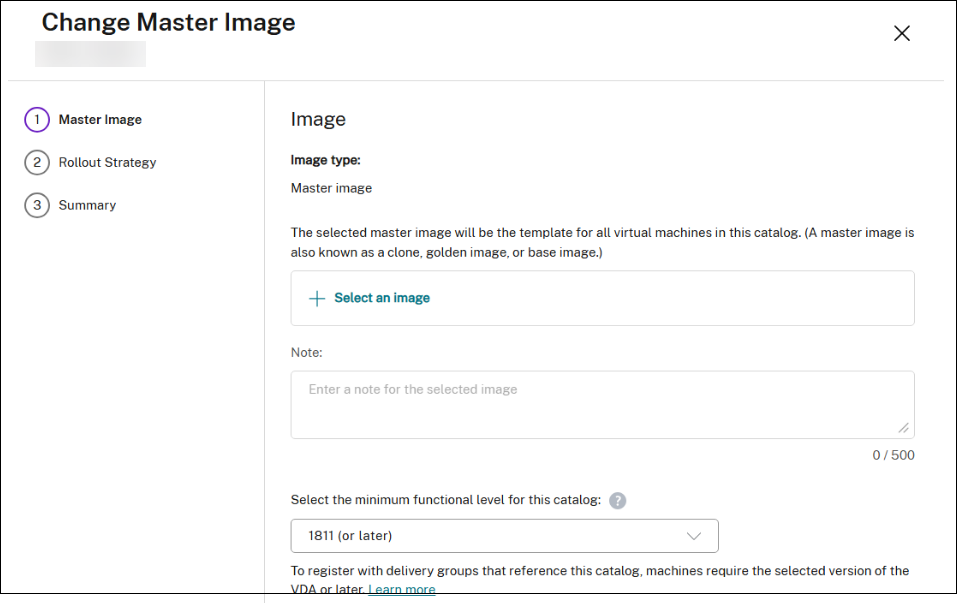
- 在选择映像页面上,展开模板并选择要用作主映像的模板版本。您可以按名称筛选计算机模板。
- 在推出策略页面上,选择要应用更新的时间。
注意:
对于使用 Nutanix AHV Prism Central 主机连接插件的 MCS 预配的非持久性目录,更新主映像以在 Legacy 和 UEFI 之间切换引导配置会阻止现有虚拟机在其下次启动时启动。
更改 NIC
要更改目录的 NIC,请执行以下步骤:
- 在计算机目录页面上,右键单击要修改的计算机目录,然后选择编辑计算机目录。
-
在 NIC 页面上:
- 选择 NIC 类型
- 选中或清除复选框以选择 NIC,并为每个 NIC 选择关联的虚拟网络。
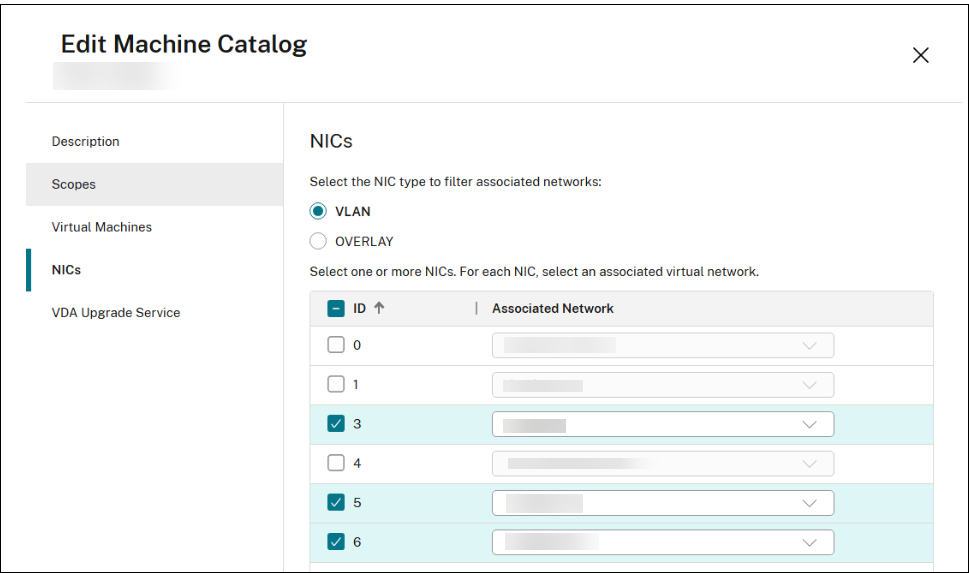
更改虚拟机配置
要更改虚拟机的配置(包括内存、CPU 计数和每个 vCPU 的核心数),请执行以下步骤:
- 在计算机目录页面上,右键单击要修改的计算机目录,然后选择编辑计算机目录。
- 在虚拟机页面上,使用向上或向下箭头,或直接输入值来调整虚拟机的内存、CPU 计数和每个 vCPU 的核心数。
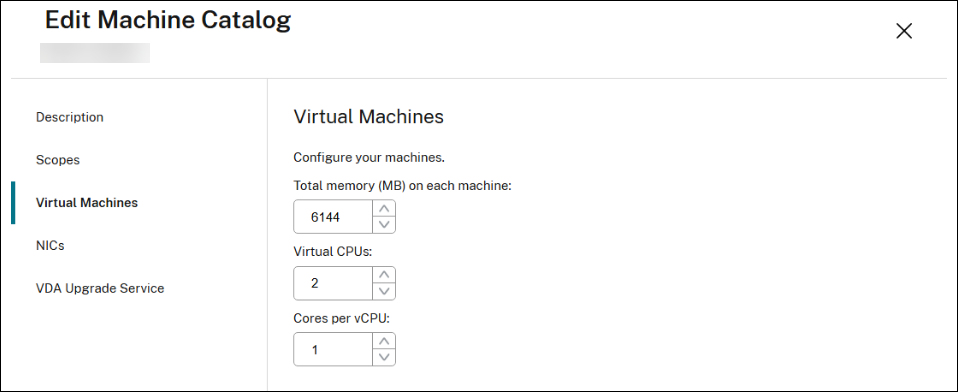
使用 PowerShell
更改主映像
所需的参数为:
-
ProvisioningSchemeName:要编辑的预配方案的名称。 -
MasterImage:新主映像的字面路径。
运行以下命令。例如:
Set-ProvSchemeMetadata -Name "ImageManagementPrep_DoImagePreparation" -ProvisioningSchemeName "<ProvisioningSchemeName>" -Value "True"
Publish-ProvMasterVMImage -MasterImageVM "<Literal path to the new master image- template version> -ProvisioningSchemeName "<ProvisioningSchemeName>" -RunAsynchronously
<!--NeedCopy-->
更改 NIC 和虚拟机配置
所需的参数为:
-
ProvisioningSchemeName:要编辑的预配方案的名称。 -
NetworkMapping:更新的网络映射。
运行以下命令。例如:
Set-ProvScheme -CustomProperties "<CustomProperties xmlns=`"http://schemas.citrix.com/2014/xd/machinecreation`" xmlns:xsi=`"http://www.w3.org/2001/XMLSchema-instance`"><Property xsi:type=`"StringProperty`" Name=`"ClusterId`" Value=`"000xxxx-1fb0-xxxxx-4fc8-5c257335xxxx`" /><Property xsi:type=`"StringProperty`" Name=`"CPUCores`" Value=`"1`" /></CustomProperties>" -NetworkMapping @{"6"="XDHyp:\HostingUnits\<Hosting Unit Name>\Clusters.folder\<Cluster Name>\<Network name>.network"} -ProvisioningSchemeName "<ProvisioningSchemeName>" -VMCpuCount 4
<!--NeedCopy-->
更多信息
共享
共享
在本文中
This Preview product documentation is Citrix Confidential.
You agree to hold this documentation confidential pursuant to the terms of your Citrix Beta/Tech Preview Agreement.
The development, release and timing of any features or functionality described in the Preview documentation remains at our sole discretion and are subject to change without notice or consultation.
The documentation is for informational purposes only and is not a commitment, promise or legal obligation to deliver any material, code or functionality and should not be relied upon in making Citrix product purchase decisions.
If you do not agree, select I DO NOT AGREE to exit.